Instalace internetu
Jak postupovat při prvním nastavení inernetu.
Podrobný návod, krok za krokem
Jak probíhá instalace pevného internetu?
1 Připojení vám bude fungovat nejpozději do 30 dní od zakoupení, snažíme se ale o to, abychom většinu objednávek vyřídili do 14 dnů.
2 Jestli doma ještě nemáte zavedenou síťovou přípojku, technik vám ji v rámci instalace zdarma zřídí. Je pravděpodobné, že při instalaci bude potřeba provést zásah do budovy (vrtání, natažení kabelů apod.), proto je potřeba získat Souhlas s provedením stavebních prací při instalaci od majitele budovy. Pokud jste vlastníkem nemovitosti, máte vyhráno, jinak můžete využít náš připravený formulář.
3 Poté, co technik nainstaloval internetovou zásuvku a v ní aktivoval internetové připojení, nastává čas, abyste k internetu připojili celou svou rodinu a domácnost. Pokud jste si neobjednali službu asistované instalace modemu technikem, využijte následující postup.
Instalace Modemu
1 Vybalte modem z krabice a propojte jej s internetovou zásuvkou prostřednictvím přibaleného kabelu. Kabel se liší v závislosti na typu modelu. Více informací v Centru péče.
2 Zapojte modem do elektrické sítě. Modem umístěte na vhodné místo - ideálně uprostřed prostoru, který má Wi-Fi pokrýt do výšky zhruba 1 metr nad zemí. Není vhodné umístit modem do skříně, šuplíku či rohu místnosti.
3 Zapněte modem stisknutím tlačítka. Typ tlačítka závisí na typu modelu. Více informací v Centru péče.
4 Dopřejte modemu pár minut na plný start. Pokud je potřeba stáhnout aktualizaci, může jít o 5 - 10 minut. Plně připravený modem obvykle stabilně svítí kontrolkami a nebliká.
5 Připojte svá koncová zařízení. Nepohyblivá zařízení - televize či stolní počítač - doporučujeme připojit ethernetovým kabelem, který je součástí balení modemu. Pohyblivá zařízení - telefon, notebook apod. - připojte k přednastavené Wi-Fi. Název Wi-Fi sítě a heslo naleznete na štítku na zadní straně modemu
6 Nevyhovuje-li vám přednastavená Wi-Fi, přihlaste se do ovládacího centra modemu z webového prohlížeče a změňte si následující položky dle svých potřeb:
- Název Wi-Fi sítě (SSID)
- Viditelnost Wi-Fi sítě
- Heslo pro připojení k Wi-Fi
- Využívané Wi-Fi pásmo
Návody pro konkrétní značky a modely modemů naleznete v našem Centru péče.
Jak probíhá instalace přenosného internetu u modemu Vodafone GigaCube 5G gen. 2?
1 Do slotu ve spodní části zařízení vložte SIM kartu ve formátu nano-SIM.
2 Připojte k zařízení napájecí adaptér, který je součástí balení. Tím se zařízení zapne a automaticky se připojí k internetu.
3 Připojte zařízení k modemu pomocí Wi-Fi nebo síťového kabelu a do webového prohlížeče zadejte adresu http://giga.cube. Pro přístup potřebujete heslo, které najdete na štítku na spodní straně modemu.
Další informace o zařízení a jeho nastavení, včetně uživatelské příručky ke stažení, najdete v Centru péče.
Jak probíhá instalace přenosného internetu u modemu ZTE MF296C?
1 Do slotu ve spodní části zařízení vložte SIM kartu ve formátu nano-SIM.
2 Připojte k zařízení napájecí adaptér, který je součástí balení. Tím se zařízení zapne a automaticky se připojí k internetu.
3 Připojte zařízení k modemu pomocí Wi-Fi nebo síťového kabelu:
Wi-Fi: Ze štítku na spodní straně zařízení si přečtěte výchozí název sítě Wi-Fi (SSID) a heslo (password) a připojte se k síti Wi-Fi prostřednictvím svého PC, notebooku nebo mobilního zařízení.
Síťový kabel (RJ45): Připojte svůj počítač nebo notebook k modemu ethernetovým kabelem do portů označených LAN.
Další informace o zařízení a jeho nastavení, včetně uživatelské příručky ke stažení, najdete v Centru péče.
Jak probíhá instalace mobilního internetu?
1 Vložte SIM kartu do modemu.
2 Vložte modem do počítače.
3 Nainstalujte ovládací program.
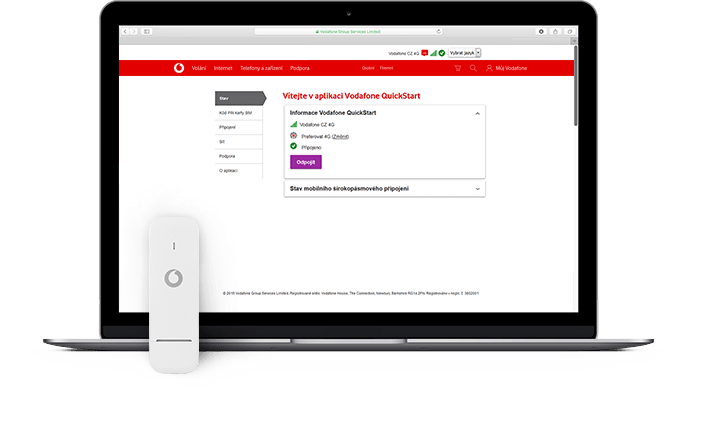
Minimální parametry pro PC
1 Potřebujete počítač se systémem Microsoft® Windows® 10, Windows® 8, Windows® 7 (doporučená aktualizace SP1), Windows Vista™ (doporučená aktualizace SP2) nebo Windows® XP (doporučená aktualizace SP3) nebo Apple Mac se systémem Mac OS® X 10.6, 10.7, 10.8, 10.9 a 10.10 (Intel®, všechny s nejnovějšími aktualizacemi) nebo počítač se systémem Linux Ubuntu 11.10/10.10/10.04, openSUSE 11.4/11.3, Fedora 16/14, Debian 6.0/5.0, Mandriva 2010.2, Red Flag 7.0. U počítačů se systémem Linux se mohou vyskytnout určitá omezení.


